导读 近日有关于Microsoft Word 文档护眼模式如何设置的问题受到了很多网友们的关注,大多数网友都想要知道Microsoft Word 文档护眼模式如何
近日有关于Microsoft Word 文档护眼模式如何设置的问题受到了很多网友们的关注,大多数网友都想要知道Microsoft Word 文档护眼模式如何设置的具体情况,那么关于到Microsoft Word 文档护眼模式如何设置的相关信息,小编也是在网上进行了一系列的信息,那么接下来就由小编来给大家分享下小编所收集到与Microsoft Word 文档护眼模式如何设置相关的信息吧(以下内容来自于网络非小编所写,如有侵权请与站长联系删除)
下面是设置的方式:
1.打开一个word文档。
2.在上方的“页面布局”的下级选项中选择“页面颜色”。
3.在“页面颜色”下选择“其他颜色”。
4.在弹出的颜色对话框中选择“自定义选项卡”,在红色、绿色、蓝色输入框中输入199、237、204点击确定即可。
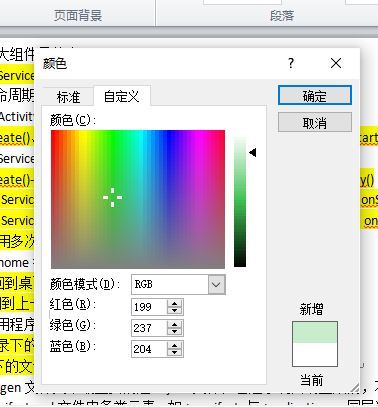
或者可以通过以下方式进行修改(win7系统):
1.电脑桌面,右键,点击个性化。
2.点击窗口颜色。
3.点击高级外观设置,进入窗口颜色和外观设置界面。
4.在项目中选择窗口后,点击右侧颜色-其他进行颜色设置。
5.将色调改为85、饱和度改为123、亮度改为205,单击 添加到自定义颜色,确定。
6.打开任意一word文档,此时你会发现word文档的背景颜色变由白色变成了豆沙绿护眼色调。
word2010版本可以直接在视图中选择护眼模式,点击确认后即可。
